Audacity - отличный бесплатный аудио-редактор по возможностям превосходящий многие платные аналоги. Среди основных возможностей программы стоит подчеркнуть запись звука с разных источников, обрезка и склейка звуковых отрезков, удаление шума, сведение дорожек, оцифровка звука, добавление тишины, различные звуковые эффекты. Программа работает с 16/24/32-битным качеством звука, с частотой дискретизации до 96 кГц. Audacity имеет интуитивно понятный интерфейс на русском языке и работает со всеми популярными ОС, включая Windows, Linux, Mac OS.
Программа работает со всеми распространенными аудио форматами: WAV, MP3, AIFF, Ogg Vorbis, MP2, AU и даже raw-файлы. Однако для работы с форматом MP3 потребуется дополнительно установить библиотеку кодировщика LAME(lame_enc.dll). Файл этой библиотеки lame_enc.dll вы сможете найти в архиве с программой. Для его подключений нужно просто указать программе Audacity путь к этому файлу (Правка -> Настроить (Ctrl+P) -> Вкладка форматы -> Найти библиотеку).
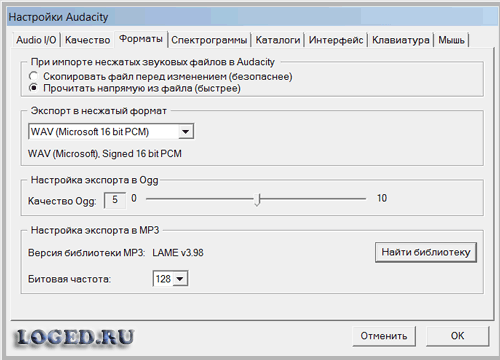
Программа умеет записывать звук с микрофона, встроенного микшера Windows или канала Line In, к которому можно подключить проигрыватель грампластинок, кассет или минидисков. При наличии хорошей звуковой карты можно записывать потоковый звук. Поддерживается запись с одновременным прослушиванием всех имеющихся дорожек. Для многоканальных звуковых карт возможна запись да 16 каналов одновременно.
Программа позволяет накладывать многочисленные фильтры: Нормализация, FFT-фильтр, Инвертирование, Плавное затухание/нарастание, повтор, разворот, Смена высоты тона/скорости/темпа, удаление шума/базовых частот, усиление сигнала, фильтры высоких и низких частот, усиление баса. Встроенные дополнительные эффекты Эхо, Фейзер, Wahwah, Разворот, Эквалайзер, Задержка, Gverb. Широкие возможности настройки громкости при помощи компрессора, фильтров усиления и нормализации.
Поддерживается возможность удаления шума из аудио файла. Для этого нужно указать программе фрагмент состоящий полностью из шума и она, используя данный фрагмент как шаблон, удалит шум во всем треке. Для этого инструмента, как и для многих других, настраивается сила воздействия. Audacity также может искать и удалять тишину на любом отрезке трека.
Редактируемый файл в программе отображается в виде кривой амплитуды. Легко можно выделить необходимый участок трека для удаления, копирования или перемещения. В процессе редактирования программа запоминает все ваши действия и дает возможность их отменять(Ctrl+Z) неограниченное количество раз.
Масштаб амплитуды можно увеличить для просмотра семплов и использования специального инструмента "карандаш" для коррекции отдельных семплов. С помощью специального инструмента редактирования огибающей очень легко плавно корректировать громкость в тех случаях, когда звук на протяжении всего трека становится то громче, то тише.
Многополосный эквалайзер можно использовать в двух режимах: стандартном и графической зависимости. В стандартном режим эквалайзер отображается в виде обычных "ползунков". В любых точках графика очень просто управлять аппроксимацией, через режимы сглаживания излома кривой - b-spline, косинус и кубический. Графический режим позволяет самостоятельно изменять форму графика амплитуды на разных частотах спектра звука.
Audacity предлагает широкие возможности анализа звуковых файлов. Для выбранных участков трека можно строить графики спектра аудио-частот. Просмотрев график, можно решить какие инструменты лучше всего использовать, для его обработки, а также понять вы работаете с оригинальным материалом или с пережатой копией. Анализ звука можно провести и на предмет пикового значения амплитуды, чтобы узнать, где и насколько "зашкаливает" амплитуда сигнала.
Возможности программы можно дополнить, подключив дополнительных эффектов и инструментов с помощью дополнительных LADSPA-модулей. Поддерживается собственный несложный язык Nyquist, используя который можно создать новые эффекты и добиться оригинального звучания. Можно использовать бесплатный плагин VST Enabler, позволяющий программе подключать модули VST.
Запись звука через Audacity
Для получения высокого качества звука желательно иметь хороший микрофон (например, экранированная модель с предусилителем). Чтобы избежать лишних помех и звук был чище, микрофон следует держать хотя бы на расстоянии 1 метра от компьютера. Если вы не будете использовать микшер, то микрофон необходимо подключать напрямую к микрофонному входу на звуковой плате (обозначенному розовым цветом). Если же подключение для подключения используется пульт, то с компьютером соединяйте через линейный вход (зеленый порт).
Уровень записи проекта рекомендуется устанавливать не выше 0,5 (а желательно 0,2), потому что при сильном программном усилении могут возникать помехи и перегрузки, которые очень плохо поддаются коррекции.
Все настроено, для начала и остановки записи используйте кнопки "Записать" и "Остановить". Полученный трек можно сохранить как MP3, WAV и проект Audacity(AUP).
Обработка звука в Audacity
Для более качественного звучания трека записанного через микрофон его необходимо усилить и выровнять. Для этого через меню "Эффекты" -> "Усиление сигнала" устанавливаем значение около +20 ДБ. При необходимости выполняем процедуру усиления несколько раз, пока не получим достаточно четкий звук.
Далее необходимо найти места с перегрузками (легко услышать по дребезжанию записи и увидеть по резкому перепаду на графике). Для этих участков опять используем эффект "Усиление сигнала" но уже с отрицательным значением. И так выравниваем весь трек, чтобы не было резких перепадов. В конце можно выделяем и еще раз повысить общий уровень громкости дорожки.
Сведение через программу Audacity
В Audacity функция сведения всех дорожек в одну представлена только одной кнопкой "Свести в одну дорожку" в меню "Дорожки", поэтому довольно сложно сделать так, чтобы все треки начинали играть одновременно. Здесь вам помогут только методы обрезки и добавления тишины. Для добавления тишины предусмотрен специальный инструмент, который позволяет вставить в текущею позицию трека пустой отрезок заданной длительности.